「あれっ、Windows Updateに何も降ってこない!」
「Windows 11の24H2とか25H2、もう配信されてるはずなのに…」
そう思って「windows11 25h2 非対応pc」って検索したあなた、もしかして…お使いのPC、Microsoftのシステム要件を満たしていない「非対応モデル」ではありませんか?
私も、家の古いサブPCがまさにソレで、「非対応でもなんとかなるでしょ!」って思っていたんです…。
そしたら、来る日も来る日もWindows Updateはシーンとしたまま…。
「やっぱり非対応PCだと、大型アップデートは手動じゃないとダメなの!?」って、心臓がドキドキしながら、慌てて「windows11 非対応 アップデート」って検索したんです。
そしたら、出るわ出るわ、知らない情報ばっかりで… もう、頭の中がハテナマークでいっぱいに!
🍀「Rufusっていうツールを使うと要件回避できる?」
🍀「setup /product server…?なにそれ、魔法の呪文!?」
🍀「24H2から25H2は『イネーブルメントパッケージ』でいける?」
🍀「えっ、うそでしょ!? 失敗したら『SSDが破壊される』不具合があるの!?(涙)」
もう、どこを見ていいかわからなくって!
きっと今、このページにたどり着いたあなたも、まったく同じ不安と焦りを抱えていらっしゃるのではないでしょうか?
わかります!その気持ち、痛いほどわかります!
この記事は、そんなパニック状態だった「私」が、SNSやあらゆる技術情報を徹底的に調べ上げて「あ、そういうことだったんだ!」とスッキリ解決するまでの全記録をまとめた、あなたのための「上級者向け・あんしん攻略ガイド」です🗺️✨
複雑な要件回避の方法から、パンク状態の「SSD破壊」といった最新の不具合情報、そして「絶対に知っておくべき本当のリスク」まで。
あなたの「どうしよう…」を「なるほど、これなら(自己責任で)試せるかも!」に変える情報を、どこよりも詳しく、そして優しく解説していきますね!
アップデート実行前の最重要警告【自己責任】
windows11 非対応アップデート を実行する前に、どうか少しだけ立ち止まって、まず直視すべき重大なリスクがあることを知ってください!
これからご紹介する方法は、システムのセキュリティ要件(TPM 2.0やセキュアブート)を意図的に「だます」ものです。
その代償は、すべてあなた自身が負うことになります…。
「SSDが破壊される」って本当!?(涙) 深刻すぎる不具合報告
非対応PCへのアップデートに関するリスクの中でも、今、X(旧Twitter)などで一番恐れられているのが、この「SSD破壊」の噂です。
2024年8月頃、Windows 11 24H2向けの特定の更新プログラム「KB5062660」や「KB5063878」を適用した環境で、大容量のデータを書き込むと、「特定のSSDが物理的に破壊され、PCが二度と起動しなくなる」という、本当に恐ろしい情報が流れました…。
これが非対応環境だからこそ起きたのか、特定のSSDとの相性なのか、詳細はまだ不明な点もあります。
でも、非公式な方法でアップデートを強行する環境が、こうした致命的な不具合の「温床」になり得ることは、絶対に知っておかなければいけません。
さらに、最新の25H2へアップデートしたユーザーさんからは、他にもこんな不具合が報告されています(泣)
- 「スタートメニューが反応しなくなった!」(TAIKI氏のYouTube動画を参考に試した方からの報告だそうです…)
- 「外部モニターが映らなくなった!」(ROG Allyで発生。Dockのファームウェア更新で直ったとの報告も…)
- 「23H2から25H2へのアップデートが、何回やっても失敗して元に戻される!」
これらの不具合は、正規のサポート対象外ですから、Microsoftからの修正パッチが提供される保証はどこにもないんです…。
「自己責任」で回避する、5つの重大なリスク
非対応PCへのアップデート(要件回避)は、こうした突発的な不具合のほかにも、常に抱え込むことになる「恒常的なリスク」があります。
まず、Microsoftの公式サポートは一切受けられなくなります。
「システム要件を満たしてないPCは、サポート対象外ですよ」とはっきり言われていますから、将来、セキュリティ更新プログラムや品質アップデートが突然、提供されなくなる可能性はじゅうぶんにあるんです。
次に、システムの不安定化やドライバーの不適合です。
非対応PCの多くは、メーカーさんがWindows 11用のドライバー(部品を動かすためのソフト)を用意してくれていません。
大型アップデートでOSの仕組みがガラッと変わると、今動いているドライバーが動かなくなり、PCがフリーズしたり、ブルースクリーン(青い画面)が出たりする可能性が高まります。
そして、これが一番怖い、深刻なセキュリティリスクです。
Windows 11が必須とする「TPM 2.0」や「セキュアブート」は、PCの起動を守り、ウイルス(マルウェア)の侵入を防ぐための大切な「鍵」なんです。
これらを回避するって…それって、お家の「玄関の鍵」を開けっ放しにして外出するようなものなんです(泣)
ウイルスやランサムウェアの脅威に対して、とっても無防備な状態になってしまうんですね。
もちろん、データ消失のリスクも常につきまといます。
アップデートの途中で失敗して、システムが起動しなくなる可能性はゼロじゃありません。
「インストールが82%で止まった…」「再起動を繰り返す…」「エラー 0x8007000B が出た…」 こんな報告がたくさんあり、最悪の場合、OSをクリーンインストール(初期化)するしかなくなり、大切な写真やデータが全部消えてしまうかもしれません…。
最後に、ライセンス認証の問題です。
今は非対応PCでもなぜか認証が通っていますが、Microsoftが「やっぱり非対応PCはダメ!」と方針を変えたら、ある日突然、ライセンス認証が無効化される可能性だって、ないとは言い切れません。
それでも実行しますか? 「自己責任」の本当の意味
これだけのリスクを読んでも、「それでもやりたい!」と思うかもしれません。
「自己責任」という言葉は、「何かあっても文句を言わない」という意味であると同時に、「発生したすべてのトラブルを、泣きながらでも自力で調査し、解決できる」という意味でもあるんです。
この記事で紹介する方法は、あくまで「技術的に可能ですよ」という情報であって、実行をオススメするものでは決してありません。
安全な選択肢:Windows 11対応PCへの買い替え【推奨】
もし、あなたが長期的な安定性、強固なセキュリティ、そしてMicrosoftの完全なサポートを望むのであれば…。
一番賢明で、一番確実で、一番安心できる選択肢は、「Windows 11に公式対応した新しいPCに買い替えること」です。
特に2025年10月に迫るWindows 10のサポート終了(一部の延長を除く)も考えると、リスクだらけの非対応PCを無理やり延命させるよりも、公式対応のPCへ移行するほうが、結果的にあなたの時間と労力、そして何より大切なデータを守ることにつながります。
💡ちなみに…
その公式対応PCで使うことになる最新版「Windows 11 25H2」のサポート期限がいつまでか、ご存知ですか?買い替え後の運用計画を立てるためにも、→windows11 25h2 サポート期限」の公式情報(Home/Pro別)をぜひ一度ご確認ください。
非対応PCでのアップデートは、あくまで「趣味の実験」と割り切って、メインで使う大切なPCは、必ず公式対応のものを使ってくださいね!
必須準備:作業前の完全バックアップ
「それでも、私は実験する!」という方へ。
万が一、どんな事態が発生しても作業前の状態に戻せるように、**システムの完全なバックアップ(システムイメージ)**を、外付けHDDやSSDに必ず!絶対に!作成してください。
「ファイルだけ」のバックアップでは、OSが起動しなくなった時にどうにもできなくなってしまいますよ!
【最重要】あなたのPCは大丈夫?24H2/25H2の「新しい足切り」
Windows 11の非対応要件といえば、「TPM」や「CPU世代(第8世代Core i以上)」が有名でしたよね。
でも、24H2の登場によって、さらに厳し~い「足切り」が、こっそり追加されてしまったんです…。
それが**「SSE4.2(POPCNT命令)」**への対応です!
「POPCNT」って何!? 24H2の新たな必須条件
「ぽっぷこーんと…?」って思っちゃいますよね(笑)
Windows 11 24H2(そしてもちろん、それ以降の25H2も)は、OSが動くために、CPUの「POPCNT(ポピュレーション カウント)」という命令(SSE4.2という拡張命令セットの一部です)が、どうしても必要になっちゃったんです。
これ、どういうことかというと…。
TPMやCPU世代の要件を、あの手この手のツールで回避できたとしても、CPUそのものがこの「POPCNT」という合言葉をしゃべれないと、OSが物理的に「ごめんなさい、私動けません」となってしまうんです!
残念ながら…「Core 2 Duo」世代はアップデート不可に(泣)
この影響をモロに受けてしまうのが、Intelの「Core 2 Duo」や「Core 2 Quad」といった世代(2008年頃)のCPUたちです…。
AMDでいうと「Athlon II X4」世代(2010年頃)なども、このSSE4.2をサポートする前の古いCPUになります。
これらのCPUを積んだPCは、たとえTPM要件を回避しても、Windows 11 24H2 / 25H2をインストール(またはアップデート)しようとすると、インストール中にエラーになるか、起動できなくなってしまいました。
windows11 25h2 非対応pc の中でも、この世代のPCをお使いの方は、残念ながら…今回のアップデートは「不可」と判断せざるを得ません(泣)
あなたのCPUは大丈夫?SSE4.2の確認方法
「うちのPC、もしかして…?」と不安になった方は、フリーソフトの「CPU-Z」などで確認できますよ。
CPU-Zを起動して、「CPU」タブの「Instructions(命令セット)」という欄をじーっと見てください。
そこに「SSE4.2」または「POPCNT」という文字があればセーフ!
もし、この文字がどこにもなければ、残念ながら24H2 / 25H2へのアップデートはできない、ということになります…。
(ちなみに、目安としてIntelの第1世代Core iシリーズ(Nehalem / 2009年~)以降のCPUなら、だいたい対応していることが多いですよ♪)
アップデート方法の全体像:3つの主要な要件回避ルート
さて!ここからが本番です。 あなたのPCの今の状況によって、取るべきアプローチ(作戦)が変わってきますよ。
ルートA: 24H2 → 25H2 へアップデート(イネーブルメントパッケージ)
これは、すでに非対応PCでWindows 11 24H2を運用している、という猛者(もさ)の方向けです。
24H2と25H2はOSのコア構造が近いので、フルインストール(全部入れ直し)じゃなくて、比較的小さな「イネーブルメントパッケージ(eKB)」というパッチを当てるだけで、25H2に更新できる可能性があるんです。
ルートB: 23H2以前 → 24H2 / 25H2 へアップデート(ISO+要件回避)
現在、Windows 11の23H2、22H2、21H2、あるいはWindows 10を非対応PCで運用している方。
たぶん、ほとんどの方がここですよね!これこそが windows11 非対応アップデート の本命ルートです。
OSのインストールメディア(ISOファイル)をまず手に入れて、『Rufus』といったツールや、あの謎の呪文(コマンド)を使って、システム要件のチェックを「えいっ!」と強制的に回避しながら、上書きインストール(アップデート)する作戦です。
ルートC: クリーンインストール(ISO+要件回避)
ルートBの「上書きアップデート」が、なぜかエラーで止まっちゃう…(泣)ロールバック(元に戻)されちゃう…という場合の最終手段です。
今のデータやアプリを引き継ぐのを諦めて、OSをまっさらな状態(クリーンインストール)で入れ直す方法です。
ルートA: Windows 11 24H2から25H2へアップデートする方法(eKB編)
この方法は、すでに「24H2」が動いている非対応PCを「25H2」にするための、一番カンタンで、一番早く終わる可能性がある手順ですよ♪
前提条件:24H2の特定ビルドが適用済みであること
この「eKB(イネーブルメントパッケージ)」作戦が使えるのは、お使いのWindows 11 24H2が、特定の累積更新プログラム(例えば、2025年8月に配られたKB5064081 / ビルド 26100.5074 以上)がちゃんと適用されている状態である必要があります。
イネーブルメントパッケージ「KB5054156」の入手方法
25H2を有効化するためのイネーブルメントパッケージは、「KB5054156」という名前の更新プログラムです。
これは普通のWindows Updateでは降ってこないので、自分で取りに行く必要があります。
まずはWebブラウザで「Microsoft Update Catalog」というページにアクセスしてください。
そこの検索ボックスに「KB5054156」と入力して検索します。
いくつかファイルが出てきますが、あなたの環境(たぶん「x64」って書いてあるものです)に合ったファイルをダウンロードしてくださいね。 ファイル名は Windows11.0-KB5054156-x64.msu みたいな感じのはずです。
(※ネットの情報では「入手方法がわからない!」という声もありましたが、基本的にはこのカタログサイトから入手するんですよ♪)
手順1:KB5054156 (.msuファイル) のインストール
ダウンロードしてきた .msu ファイルを、ダブルクリックして実行します。
そうすると、「Windows Update スタンドアロン インストーラー」というのが起動するので、「はい」をクリックしてインストールを進めちゃいましょう。
手順2:再起動とバージョン確認
インストールが終わると、「再起動してくださいね」とPCに言われるはずです。
ドキドキしながら再起動した後、設定の「システム」→「バージョン情報」を開いてみてください。
Windowsの仕様で、バージョンが「25H2」になっていたら…おめでとうございます!大成功です!
この方法の注意点:23H2以前からは絶対に使用しない
ここで、とーっても大切な注意点がひとつあります!
このeKBは、あくまで24H2と25H2の「差分」を埋めるためのものです。
もし23H2以前のバージョンで、「早く25H2になりたいから」とこのeKBを無理やり適用しようとすると、システムが壊れちゃう可能性が非常に高いんです(泣)
絶対に、絶対に行わないでくださいね!
23H2以前の環境の方は、次の「ルートB」の手順を実行してください。
ルートB: 非対応PCを24H2 / 25H2へアップデートする方法(ISO+要件回避)
お待たせしました!ここからが、windows11 25h2 非対応pc へのアップデート、そして windows11 24h2 アップデートできない 問題を解決する本命の手順です!
Windows 10やWindows 11 23H2以前のバージョンから、要件を「えいやっ!」と回避して、一気に24H2または25H2へ上書きアップデートする作戦、いきましょう!
事前準備:Windows 11 25H2 (または24H2) のISOファイルを入手する
まずは、アップデートに使う「兵隊」となる、OSのインストールメディア(ISOファイル)をMicrosoft公式サイトからダウンロードします。
Microsoftの「Windows 11 をダウンロードする」ページに行ってくださいね。
ページの中ほどにある「Windows 11 ディスク イメージ (ISO) をダウンロードする」という項目を探します。
ドロップダウンメニューから「Windows 11 (multi-edition ISO)」を選んで、「ダウンロード」ボタンをポチッと押します。
次に「製品の言語」で「日本語」を選んで、「確認」を押します。
そうすると「64-bit ダウンロード」というボタンが出てくるので、これをクリック! これでISOファイル(約6GB以上ある、ちょっと大きなファイルです)のダウンロードが始まります。
(※あわてないで!トラブル情報です) ここでダウンロードボタンを押した瞬間、「エラー 715-123130」っていう表示が出て、ダウンロードできない!という場合があります(泣)
これは、Microsoft側が「あなたのIPアドレスからのアクセスは、今ちょっとダメ!」とブロックしている時に起きるみたいなんです…。
もしこのエラーが出ちゃった方は、以下の「別の道」を試してみてください!
- 代替手段: ISOのダウンロードページじゃなくて、その少し上にある「Windows 11 のインストール メディアを作成する」というところから、「メディア作成ツール(Media Creation Tool)」をダウンロードします。
- このツールを実行して、途中の「使用するメディアを選んでください」の画面で「ISO ファイル」を選ぶと…あら不思議、エラーを回避してISOファイルをダウンロードできる場合があるんです!
方法1(推奨):『Rufus』で要件回避USBメモリを作成する(USBメモリ必須)
この方法が、今、一番安全で確実性が高いとウワサされている方法です! ただし、8GB以上のUSBメモリが1本必要になりますよ。
まず、フリーソフトの「Rufus」(ルーファス)の公式サイトから、最新版(バージョン4.6以降がいいみたいです)をダウンロードして起動します。
「デバイス」という欄で、PCに挿したUSBメモリがちゃんと選ばれているか確認してください。
次に、「ブートの種類」の右にある「選択」ボタンを押して、さっき苦労してダウンロードしたWindows 11 25H2のISOファイルを選んであげます。
「パーティション構成」は、あなたのPCが比較的新しい(UEFI)なら「GPT」のままで大丈夫です。
- (※ここもトラブル情報!) もしPCが古い(第3世代Core iとか)場合、システムが「MBR」っていう古い形式でできている可能性があります。その場合は、ここを「MBR」に変えないと、アップデートに失敗しちゃうことがあるみたいです。(リサーチ情報のコメント欄に書いてありました!)
いよいよ「スタート」ボタンを押します!
【最重要】! ボタンを押すと、「Windows ユーザー エクスペリエンス」っていう、なにやら難しいカスタマイズ画面が出てきます。ここが運命の分かれ道です!
- 「4GB以上のRAM、セキュアブート及びTPM 2.0の要件を削除」
この項目に、必ず!絶対に!チェックを入れてください。これが「要件回避」の魔法です✨
(ついでに、Microsoftアカウントでのログインを回避したい方は「オンライン Microsoft アカウントの要件を削除」にもチェックを入れると吉です♪)
「OK」を押すと、「USBメモリの中身、全部消えちゃうけどいい?」っていう最後の警告が出ます。 「OK」を押せば、要件回避済みの「最強インストール用USBメモリ」の作成がスタートします!
作成が完了したら、PCを再起動…しちゃダメですよ! Windowsが起動したままの状態で、エクスプローラー(フォルダのアイコン)から、今作ったUSBメモリを開きます。 そして、中にある「setup.exe」をダブルクリックして実行してください!
あとは画面の指示に従って、「ファイルやアプリを引き継ぎますよ」っていう設定でアップデートを進めていけばOKです!
方法2:『Flyoobe (Flyby11)』ツールを使用する(最も簡単)
「USBメモリなんて持ってないよ~!」という方や、「もっとカンタンにやりたい!」という方には、このツールが有効かもしれません。
GitHub(ギットハブ)というサイトなどから、『Flyoobe (Flyby11)』の最新版をダウンロードして、実行します。 (※ツールはバージョンアップで見た目(UI)が変わっているかもしれませんが、やることは同じみたいですよ)
このツールには、なんとISOファイルをダウンロードする機能(Download ISO using Fido みたいな名前です)が内蔵されています。まずはこれで25H2のISOをゲットします。
ISOが手に入ったら、ツールのメイン画面にある「Upgrade Windows」みたいなボタンを押すだけ!
すると、この賢いツールが、あなたの裏側で自動的に「方法3」で解説する、あの呪文(setup /product server)を実行して、要件を回避した状態でインストーラーを起動してくれるんです!
あとは画面の指示に従ってアップデートを進めるだけ。カンタンですよね♪
方法3(上級者向け):『setup /product server』コマンドを実行する(USBメモリ不要)
ツールも何も使わない!ISOファイルと「気合」だけで完結させたい上級者さん向けの方法です。
まず、事前準備でダウンロードしたWindows 11 25H2のISOファイルを、エクスプローラーで見つけます。
そのISOファイルをダブルクリックして「マウント」します。
- (※またまたトラブル情報!) ダブルクリックすると、なぜかDVD書き込みソフト(CyberLink Power2Goとか)が起動しちゃう!っていう方がいます。(リサーチ情報のコメント欄より)
- その場合は、慌てずにISOファイルを右クリックして、「エクスプローラーで開く」または「マウント」を選んでみてください。
- もしくは、ISOファイルを右クリック →「プログラムから開く」→「エクスプローラー」を選んで、関連付け(どのソフトで開くか)を変えちゃうのも手です。
マウントがうまくいくと、PCに新しいドライブ(EドライブとかFドライブとか)がニョキッと生えてきて、ISOの中身が見えるようになります。
そのフォルダのアドレスバー(E:\ とか表示されている、上の細長いところ)をクリックします。 そこに入力されているパス(E:\ など)を全部消して、かわりに半角で「cmd」と入力して、Enterキーをターンッ!と押します。
すると、黒いコマンドプロンプト画面が起動しますよね。
その画面に、以下の「魔法の呪文」を半角で入力して、Enterキーを押します!
setup /product server
するとインストーラーが起動しますが…あれ!? タイトルが「Windows Server セットアップ」って表示されて、思わず「えっ!?私サーバーなんて入れないよ!」って声が出ちゃいそうですが…
ご安心ください!それで大正解なんです!
実際にはServer OSではなく、product server というオプションのおかげで、あの憎きシステム要件のチェックが回避された、Windows 11 25H2のインストールがちゃんと始まりますから。
あとは画面の指示に従って、ファイルやアプリを引き継ぐ設定でアップデートを進めてくださいね。
(※この呪文、もしかして対策された…?) ネットのコメント欄(リサーチ情報②)では、「setup /product server はMicrosoftに対策されて、もう使えなくなったよ」という情報と、「いや、こないだ試したらまだ使えたよ」という情報が、ちょっと混在していました…。
2025年10月時点の報告では、まだこのコマンドが有効なケースも多いみたいです。 もし、このコマンドでエラーが出ちゃった場合は、「sources」というフォルダに移動してから、「setupprep.exe /product server」という、ちょっと違う呪文を試してみる必要があるかもしれません。上級者向けですね!
「うそでしょ!?」アップデート失敗…そんな時のトラブル対処法
windows11 非対応アップデート は、残念ながらすんなり成功するとは限りません…(泣) ここで紹介するトラブルは、ネット上のコメント欄(リサーチ情報②)やSNS(独自情報③)で、実際に「助けて!」と報告されているものです。
「スタートメニューが反応しない!」「外部モニターが映らない!」
わーっ、アップデート完了した!と思ったら、今度は別の不具合が…! これはX(旧Twitter)で報告されていた、本当につらいトラブルです。
- スタートメニューが反応しない(泣) Windows 11の見た目をカスタマイズする「ExplorerPatcher」みたいな、ちょっと特別なツールを使っていませんか? 大型アップデートの後は、こういうツールが互換性(相性)をなくして、スタートメニューやタスクバーを動かなくさせちゃうことが、本当によくあるんです。(リサーチ情報のコメント欄にも同じ指摘がありました) アップデートする前にアンインストール(削除)しておくか、アップデート後に最新版に更新する必要がありそうです。
- 外部モニターが映らない… これは、グラフィックドライバ(画面を映すためのソフト)が25H2に正しく対応していないか、接続しているドッキングステーション(Dock)のファームウェア(本体ソフト)が古い可能性があります。 まずはPCメーカーさんのサイトから最新のグラフィックドライバを、次にDockメーカーさんのサイトから最新のファームウェアを探して、適用してみてくださいね!
「特定のKB(KB5066835など)のインストールに失敗する…」
これはリサーチ情報のコメント欄にあった、ちょっとマニアックだけど深刻な報告です。
非対応PCで24H2→25H2へのアップデートには成功したのに、その後のWindows Updateで、特定の累積更新プログラム(例:KB5066835)のインストールだけが、なぜか毎回必ず失敗する…というものです。
これ、もしかすると、その更新プログラムの中に、非対応環境では満たせない(回避できない)「新しいチェック」が追加されちゃった可能性を意味しています…。
非対応環境である以上、根本的な解決は難しくて、セキュリティ上ちょっと不安な状態が続いちゃうかもしれない…という覚悟が必要になりそうです(泣)
「インストールが82%で止まっちゃった…」エラー0x8007000B
windows11 24h2 アップデートできない 問題として、インストール実行中に「ぴたっ」と止まってしまうケースも、すごくたくさん報告されています。
「インストールが特定の割合(82%とか)で止まる…」 「再起動したあと『変更を元に戻しています』って表示されて、元に戻っちゃった…」 「エラーコード 0x8007000B-0x2000C って何…?」
こんな時の、考えられる原因と対処法です!
- 原因1:周辺機器のいたずら? プリンターとか、外付けHDD、USBハブとかを接続したままアップデートすると、それが邪魔をして失敗することがあるんです。 対処法: キーボードとマウス(と、インストールに使ってるUSBメモリ)以外の周辺機器は、ぜんぶ引っこ抜いてから、もう一度試してみてください!
- 原因2:USBメモリの相性かも? 使ったUSBメモリ自体に問題があって、ファイルの読み書きに失敗している可能性です。 対処法: 別のメーカーの、できれば新品のUSBメモリを使って、もう一度Rufusでインストールメディアを作り直してみましょう。(リサーチ情報のコメントで、USBメモリを変えたら成功した!という方がいらっしゃいましたよ♪)
- 原因3:MBR/GPTのすれ違い(泣) (さっきも出ましたね!)あなたのPCのディスクが「MBR」っていう古い形式なのに、Rufusで「GPT」っていう新しい形式のUSBメモリを作ってしまった(またはその逆)…というすれ違いです。 対処法: Rufusの「パーティション構成」の設定を、あなたのPC環境に合わせて(古いPCならMBRを試す!)、作り直してみてください。
- 原因4:特殊なドライバ(RAIDとか…) SONY VAIO ZのRAID-SSDモデルみたいに、ちょっと特殊なストレージ(データを保存する場所)構成の場合、24H2/25H2用のドライバがなくて、OSがディスクを正しく認識できずに失敗しちゃう…というケースです。 対処法: こうなると、解決はとっても難しいです…。アップデートを諦めて、23H2のまま使い続ける…という判断も必要になるかもしれません。
最終手段:ルートC(クリーンインストール)を試す
上でお話ししたすべての方法(ルートB)で、アップデート(=今の設定やアプリの引き継ぎ)に失敗しちゃった場合…。
残された最後の手段は、「クリーンインストール」です。
これは、PCを工場出荷時と同じ「まっさら」な状態に戻すことを意味します。 インストール済みのアプリや、Cドライブに保存した個人データは、全部!消えてしまいます(泣)
Rufus で作った要件回避USBメモリからPCを起動(BIOS/UEFI画面で起動順位を変える、ちょっと難しい操作です)して、「カスタム インストール」を選びます。 そして、今WindowsがインストールされているCドライブ(パーティション)をフォーマット(初期化)または削除して、まっさらな場所にインストールを実行します。
H2: 【総まとめ】リスクを再確認して、賢明な判断を!
ここまで、windows11 25h2 非対応pc を、最新の25H2や24H2へアップデートするための具体的な手順を、ネット上の最新リサーチ情報(②)や独自情報(③)をぜんぶ盛り込んで、徹底的に解説してきましたが、本当にお疲れ様でした!
結論として、Rufus ツールや setup /product server コマンド、あるいは イネーブルメントパッケージ を使えば、windows11 非対応アップデート を実行して、windows11 24h2 アップデートできない 状況を乗り越えることは、技術的には「可能」です。
でも…そのプロセスは、「SSDが破壊される」なんていう恐ろしすぎる噂(独自情報③)や、スタートメニューが動かなくなったり、特定の更新が失敗し続けたり(リサーチ情報①②)…と、正規のユーザーさんではあり得ない、たくさんのリスクと隣り合わせなんです。
Microsoftが「非対応ですよ」と言っているのには、セキュリティや安定性のための、ちゃんとした理由があるんですね。
非公式な手段でアップデートを強行するというのは、それらの「安全ネット」を自分から外しちゃう行為と同じなんです。
非対応PCでWindows 11を使い続けることは、いつアップデートが止まっても、いつ致命的な不具合が起きても文句の言えない、「時限爆弾」を抱えているのと同じ状態なのかもしれません。
2025年10月のWindows 10サポート終了(ESUによる有料延長はありますが)も迫っています。
これらのリスクをぜんぶ背負ってまで、非対応PCの延命(アップデート)を試みるのか…。
それとも、Windows 10のESUを利用して(条件が合えば)2026年10月まで安全に使い続けるのか…。
あるいは、これを良い機会だと捉えて、長期的な安定性、強固なセキュリティ、そしてAI機能(Copilot)も含むWindows 11の全機能を安心して使える、公式対応の新しいPCへ買い替えるのか…。
あなたのデジタルライフと、何物にも代えがたい大切なデータを守るためにも、ぜひ、賢明な判断をしてくださいね!

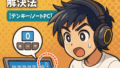

コメント